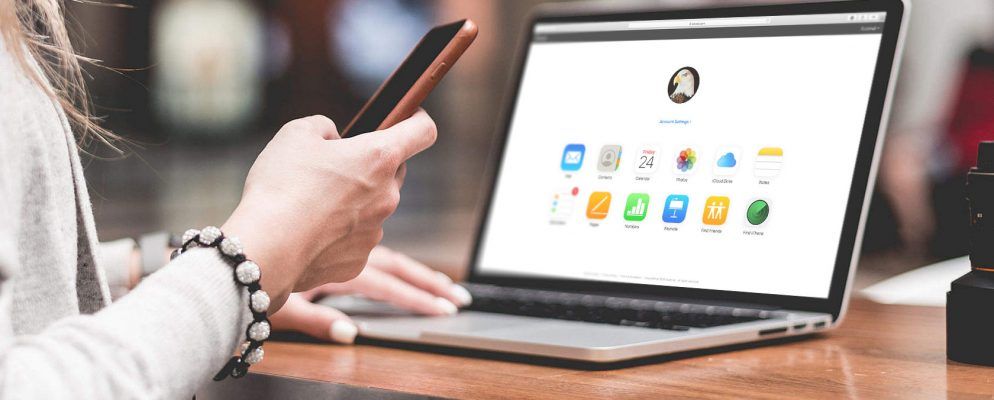借助iCloud照片,您可以从任何设备在云中查看整个照片集。但是,如果要最大程度地减少加载时间,备份库或使用本机和第三方应用程序进行任何编辑,则需要下载这些照片。
从iCloud下载照片并不总是很明显,尽管事实上,您可以使用多种方法。我们将说明在iPhone,Mac或Windows PC上下载iCloud照片的所有不同方式,以便您可以开始离线访问照片。
如何从iCloud网站下载照片
无论使用什么设备,都可以使用Apple ID帐户登录,以直接从iCloud网站下载照片。一次最多可以下载1,000张照片。如果您需要下载更多内容,则必须将其分为多个部分。
此方法将创建iCloud照片的副本。这意味着原始照片仍可在iCloud中使用,并且您对下载的照片所做的任何编辑都不会影响iCloud库中的照片。
要将照片从iCloud网站下载到iPhone:
要将照片从iCloud网站下载到Mac或Windows PC:

如何在iPhone或Mac上下载iCloud照片
当您选择使用iCloud Photos优化设备存储时, iPhone或Mac仅将每张照片的压缩版本保存在设备上。当您在“照片"应用程序中打开每张照片时,它将下载全分辨率版本。
您可以通过“照片"应用程序右下角的圆形图标查看下载进度。 。当这个圆圈填满时,您的照片将变为焦点,并且照片将切换为全分辨率版本。

这些照片下载只是临时的。存储空间不足时,iPhone或Mac会再次恢复为压缩版本。
要从iCloud中永久检索照片,请改用以下方法之一。
从iCloud网站下载照片,您可以使用“照片"应用下载照片的副本。这些照片保存在Mac上的下载文件夹中,或iPhone上的 Files 应用中。
要在iPhone上执行此操作,请打开照片,然后点击选择。通过点击或滑动选择要下载的照片。然后点击共享按钮,向下滚动,然后点击保存到文件。
您的iPhone将下载所选照片并将其保存到下载文件夹。您可以使用“文件"应用查看它们。或者,使用相同的方法将照片保存到Google云端硬盘或Dropbox。
在Mac上,打开照片,然后单击以选择要下载的照片。按住 Shift 选择连续的照片,或者按住 Cmd 选择不连续的照片。然后转到文件>导出>导出照片,然后选择要在Mac上保存下载的位置。

您可以停止使用iCloud照片优化存储来下载所有照片到您的设备。执行此操作后,您的照片仍会上传到iCloud,这就是它们在其他设备上仍然可用的方式。但是,下次您要查看全分辨率版本时,无需等待它们下载。
您可能需要在iPhone或Mac上创建更多免费存储空间才能执行此操作这个。根据照片库的大小,下载每张照片可能还需要几个小时。
在iPhone上,打开设置,然后向下滚动以查找照片。选择下载并保留原件。
在Mac上,打开照片,然后从菜单栏中转到照片>首选项。 。选择将原件下载到此Mac 。

您可以从“照片"应用的底部查看下载进度。
如果不这样做,不想再将照片上传到iCloud,请完全关闭iCloud照片。您可以选择下载整个照片库。当然,只有在设备上有足够的存储空间可以存储所有照片的情况下,才有可能。
关闭iCloud照片不会从您的iCloud帐户中删除任何照片。它只会将副本下载到您的设备,并停止将其与云同步。下载每张照片可能需要几个小时。最好连接到Wi-Fi并等待一整夜,以完成下载。
在iPhone上,打开设置,然后向下滚动以点击照片 。关闭 iCloud照片,然后从弹出警报中选择下载照片和视频。
在Mac上,打开照片 strong>,然后从菜单栏中转到照片>偏好设置。取消选择 iCloud照片选项,然后选择下载您的照片。
从“照片"应用程序的底部按照下载进度进行操作。
如何在Windows PC上下载iCloud照片
下载并安装Windows版iCloud,以便从Windows PC访问所有iCloud数据,包括照片。
使用您的iCloud帐户登录Windows版iCloud后,打开文件资源管理器,将照片从iCloud传输到PC。从边栏中选择 iCloud照片,然后从导航栏中单击下载照片和视频。
根据要选择的照片来选择要下载的照片。年份或相册,然后点击下载。您可以转到图片\ iCloud照片\下载,找到已下载的iCloud照片。
要自动下载新照片,请打开适用于Windows的iCloud ,然后单击照片旁边的选项。在显示的设置中,启用选项以将新的照片和视频下载到我的电脑上。

了解有关iCloud照片的更多信息
iCloud照片是一项强大的服务,可轻松从各种设备访问您的照片,现在您知道如何在任何设备上下载它们。值得庆幸的是,如果iPhone发生故障,您不必担心丢失整个照片集。
但是从iCloud下载照片只是该服务的一个方面。还有很多要学习的知识,包括如何上传照片,共享相册或删除图片以释放iCloud存储空间。查看我们的iCloud照片主指南,以了解您需要了解的一切。
标签: